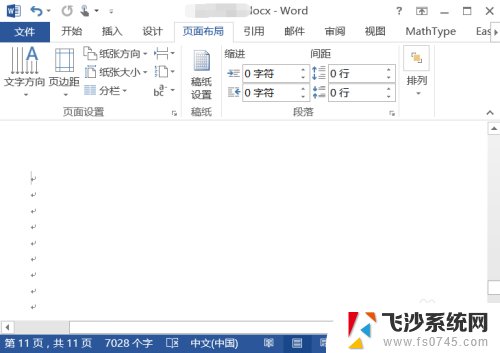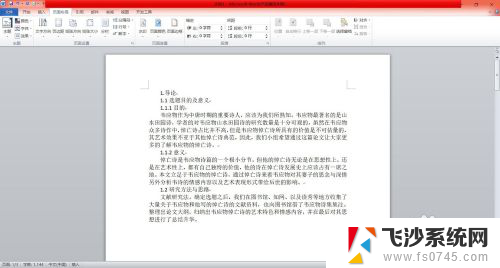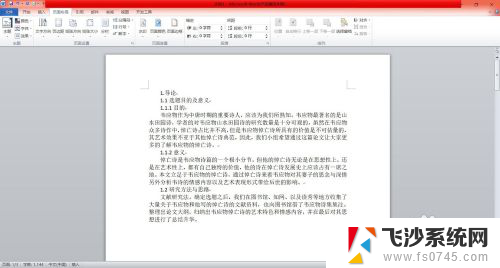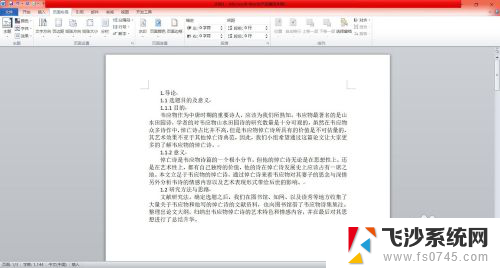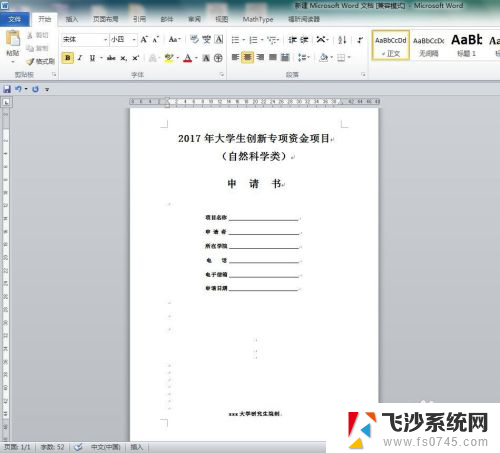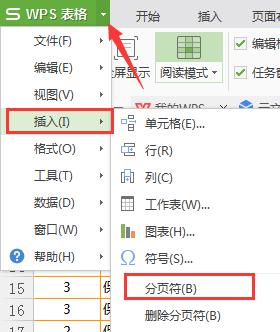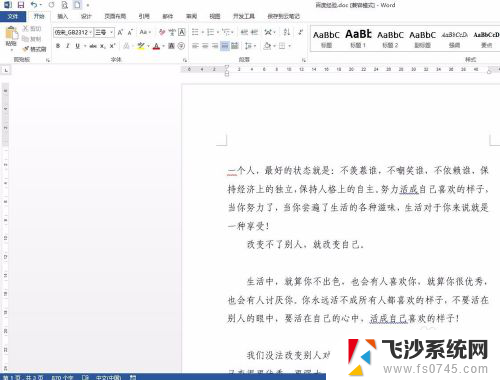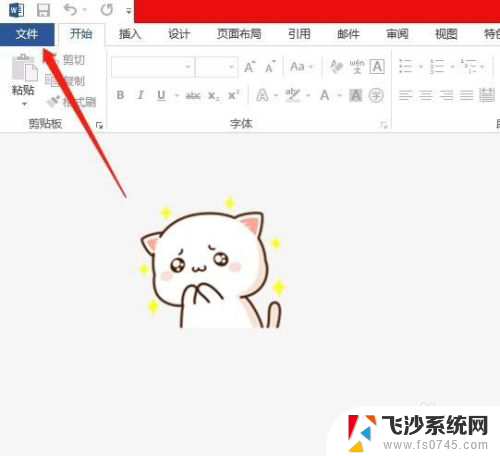word不显示分页符 页面分页符号显示设置方法
更新时间:2024-04-12 10:58:22作者:xtang
在电脑或手机浏览器中,我们经常会遇到需要显示分页符的情况,分页符是用来在长篇文章中分隔内容,让读者更方便地浏览阅读。在编写文章时,我们可以使用特定的分页符号显示设置方法来控制分页符的显示方式,以便让文章结构更清晰,内容更易于阅读。接下来我们将介绍如何正确设置分页符号,让你的文章更具可读性。
步骤如下:
1如果想显示分页符,首先点击“文件”。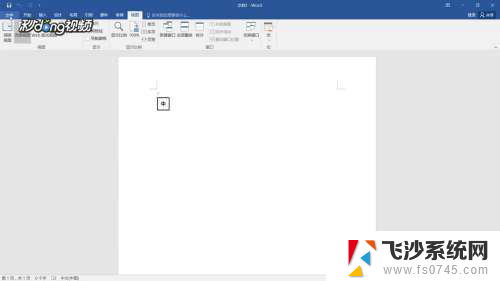 2然后找到“选项”,点击“显示选项卡”。
2然后找到“选项”,点击“显示选项卡”。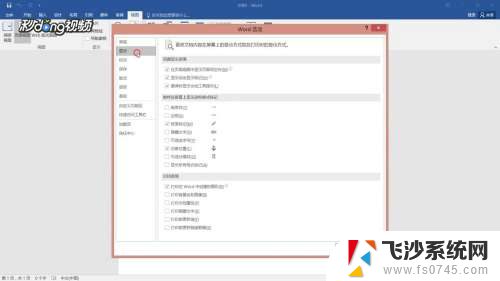 3之后勾选“显示所有格式标记”,点击“确定”按钮。这样分页符就显示出来了。
3之后勾选“显示所有格式标记”,点击“确定”按钮。这样分页符就显示出来了。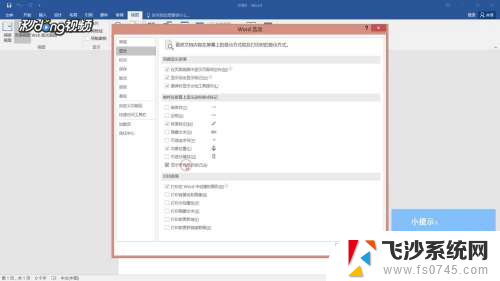 4最后如果想取消分页符显示,取消勾选的上述的“显示所有格式标记”即可。
4最后如果想取消分页符显示,取消勾选的上述的“显示所有格式标记”即可。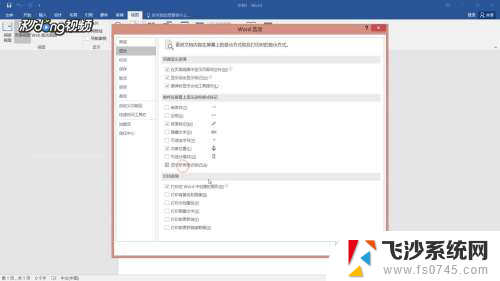
以上是word不显示分页符的全部内容,如果还有不清楚的用户,可以参考以上小编的步骤进行操作,希望对大家有所帮助。